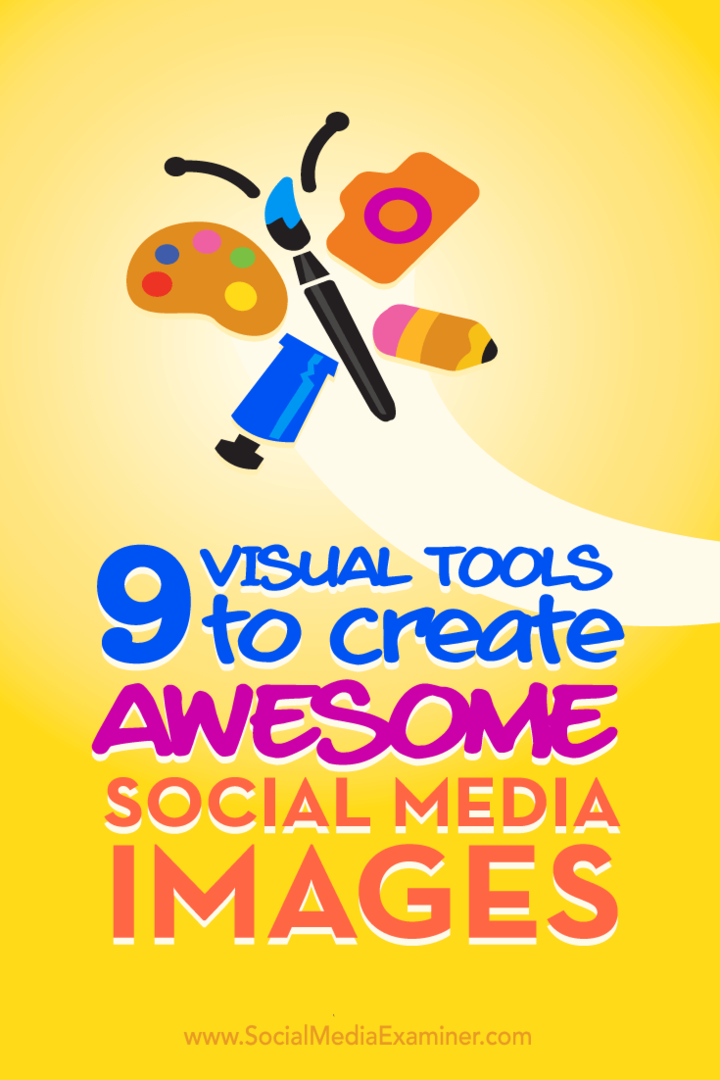9 visuelle værktøjer til at skabe fantastiske sociale mediebilleder: Social Media Examiner
Værktøjer Til Sociale Medier / / September 25, 2020
 Ønsker du at oprette professionelle sociale medier-visuals?
Ønsker du at oprette professionelle sociale medier-visuals?
Leder du efter budgetvenlige værktøjer til at hjælpe?
Visuelt indhold kan øge din synlighed på sociale medier og understøtte din branding.
I denne artikel vil du find ni gratis værktøjer, der hjælper dig med at skabe smukt visuelt indhold til dine sociale medieprofiler.

Lyt til denne artikel:
Hvor skal du abonnere?: Apple Podcast | Google Podcasts | Spotify | RSS
Rul til slutningen af artiklen for links til vigtige ressourcer, der er nævnt i denne episode.
# 1: Start med et højkvalitets, royaltyfrit billede
Der er nu snesevis af gratis billedressourcer derude. Pexels og Uplash begge tilbyder tusindvis af billeder i høj opløsning gratis og uden behov for tilskrivning. Unsplash fokuserer mere på landskaber, mens Pexels fokuserer på forretnings- og teknologisamlinger.
Med Pexels, dig få adgang til et massivt bibliotek med billeder i høj opløsning, som er perfekte til en blogartikel, header, slide deck eller social media post. Du kan
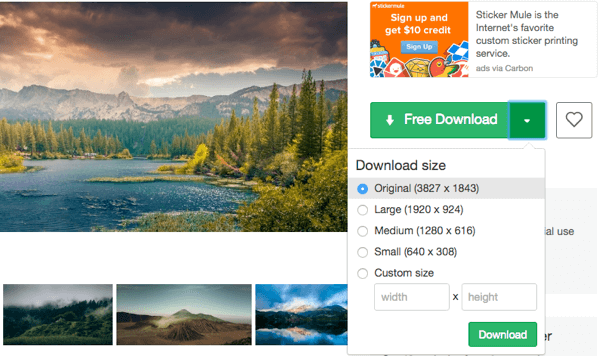
Pexels er også et kompileringssted, så de indsamler gratis billeder fra andre gratis billedudbydere. Dette gør det til en fantastisk one-stop ressource.
# 2: Oplev den perfekte farveskema
Adobe Color CC (tidligere Adobe Kuler) er Adobes gratis farveskema finder, som hjælper dig bestem komplementære farver til dit visuelle indhold. Med andre ord tager Adobe Color CC gætteriet ud af at vælge farver.
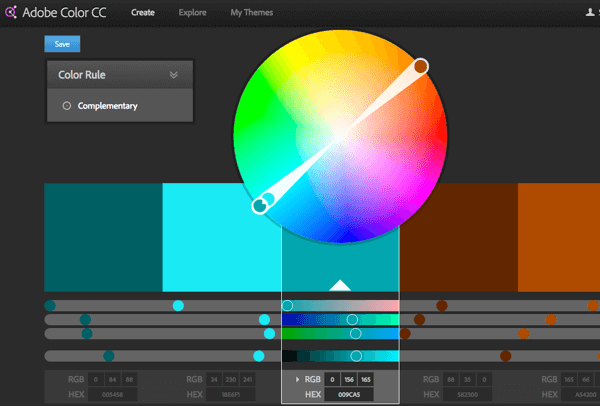
At begynde, Indsæt hex-koden for den ønskede farve i en af de fem farvebokse under farvehjulet. Næste, vælg Komplementær eller Triad i rullemenuen Farveregel øverst til venstre for hurtigt at finde de farver, der ser bedst ud med den farve.
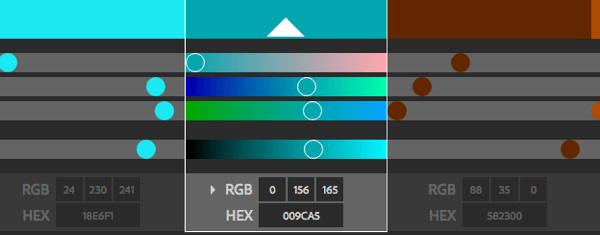
Adobe Color CC giver dig også mulighed for at slip et billede og det vil det identificerer automatisk de fire primære farver. Dette hjælper med at vælge skrifttypefarver, kontrasterende overlays og ikoner i dit indlæg.
# 3: Udnyt de foruddefinerede ikoner
Med Flaticon, dig få fri adgang til over 144.130 (og tællende) PNG-ikoner.
Leder du efter et e-mail-ikon til en Facebook-annonce eller et Twitter-billede? Du kan vælge mellem over 1.300 e-mail-ikoner og tilpas både farve og størrelse.
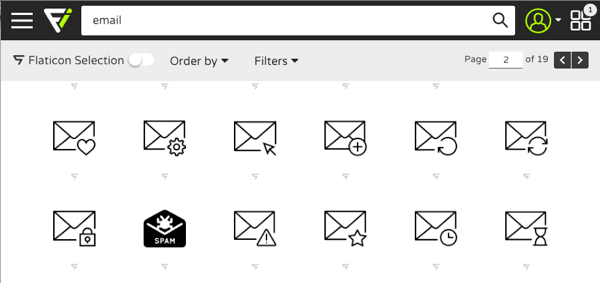
Ønsker du at oprette en infografisk, tegneserie-annonce eller Twitter-billede? Vælg mellem over 1.800 "Avatar" -ikoner.
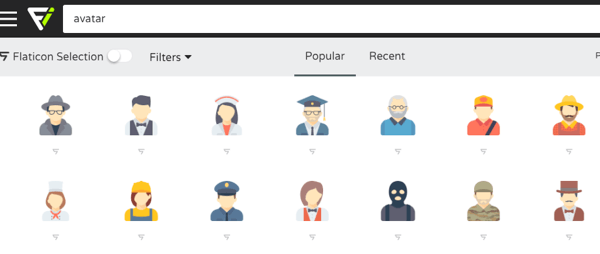
Flaticons bibliotek er mest nyttigt, når du har brug for at oprette et visuelt indlæg dedikeret til et kommende webinar, podcast, konference osv.
# 4: Vis optimal kontrastfarve
ColorZilla er et Google Chrome-plugin, der giver dig mulighed for at se hex, RGB-kode, officielt navn og gradienter for enhver farve i et browservindue. Brug funktionen Color Picker til at find den bedste kontrastfarve til en opfordringsknap eller for at efterligne en peers design.
Værktøjet kopierer automatisk hex-koden for enhver “valgt” farve til dit udklipsholder, hvilket gør dit visuelle design mere effektivt.
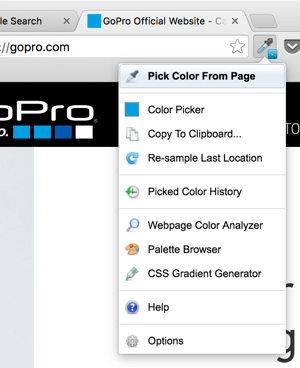
Brugt sammen med Flaticon kan du hurtigt få fat i din "Brand Blue" og slippe den i farvevælgeren, så du downloader et ikon, der er i samme farve som dit webstedslogo.
# 5: Find perfekte skrifttypekombinationer
Heldigvis behøver du ikke være ekspert i skrifttyper. Med Femmebot, du kan få adgang til 25 af de øverste skrifttypekombinationer fra skrifttypeeksperter og se hvordan disse kombinationer ser ud med grafik og billedersamt formatering.
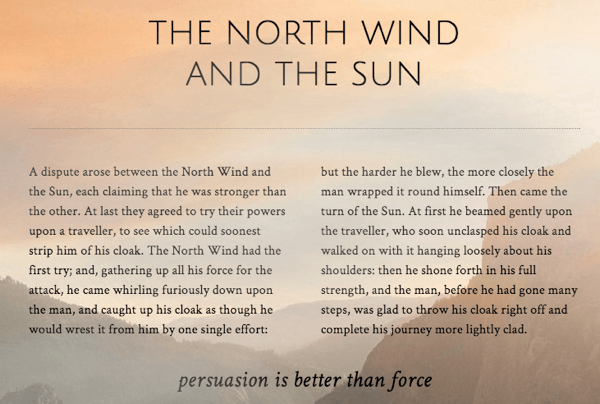
Femmebots skrifttypeanbefalinger er et godt sted at starte med visuelt indhold. Når du er i gang, finder du hurtigt de skrifttypekombinationer, der appellerer mest til dig (og dit publikum).
Få YouTube Marketing Training - Online!

Vil du forbedre dit engagement og salg med YouTube? Deltag derefter i den største og bedste samling af YouTube-marketingeksperter, når de deler deres dokumenterede strategier. Du modtager trin-for-trin live instruktion med fokus på YouTube-strategi, videooprettelse og YouTube-annoncer. Bliv YouTube-marketinghelt for din virksomhed og kunder, når du implementerer strategier, der får dokumenterede resultater. Dette er en live online træningsbegivenhed fra dine venner på Social Media Examiner.
KLIK HER FOR DETALJER - SALG AFSLUTTER 22. SEPTEMBER!# 6: Sæt det hele sammen i et værktøj til visuelt indhold
Nu hvor du har dine visuelle værktøjer, har du brug for en platform til faktisk at oprette indholdet; en der hjælper dig med at skabe noget, der ligner det kom fra en professionel grafisk designer.
Nedenfor er et simpelt eksempel på et flot indlæg fra sociale medier fra Buffer.
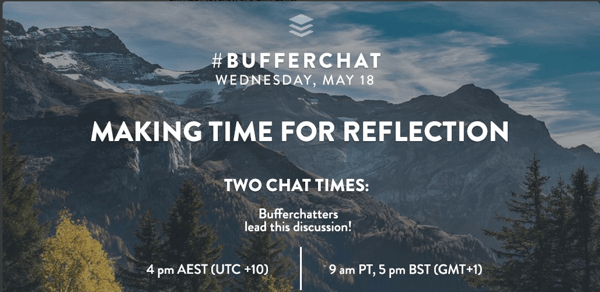
Lad os se, om vi ikke kan genskabe det ved hjælp af gratis platforme til oprettelse af visuelt indhold: Canva, Google Drawings og PicMonkey.
Få al den hjælp, du har brug for med Canva
Canva blev bygget til at skabe visuelt indhold på sociale medier. Som sådan er det et værktøj, der hurtigt giver dig et godt resultat. Du få adgang til presized indlæg på sociale medier skabeloner med let at redigere forudindlæst tekst.
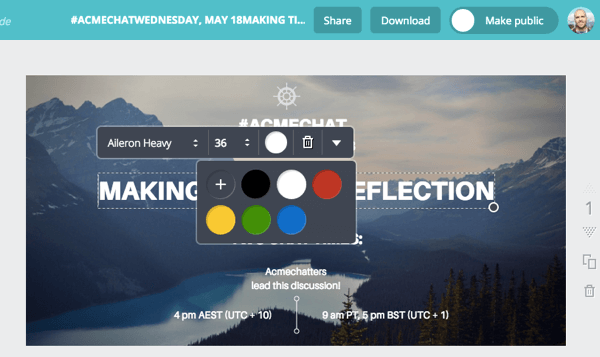
Canva har meget at gøre med det. Det tilbyder foruddefinerede billedskabeloner på sociale medier, herunder layouts, der gør oprettelse af indhold hurtigt og nemt.
Bemærk: Investering i Canvas plan "Canva for Work" ($ 10 / måned betalt årligt) giver dig mulighed for at gemme dine brandfarver, logoer og skrifttyper, ændre størrelsen på dine designs til brug på tværs af platforme, opret brandede skabeloner og del det hele blandt dine hold.
Den gratis version er dog mere end nok for de fleste små virksomheder og sociale mediechefer. Test det bestemt, inden du dykker ned i den betalte version.
Start fra bunden med Google Tegninger
Google Tegninger er en ofte overset visuel indholdsplatform, fordi den er en del af den større Google Drive-suite. Selvom indlæringskurven er stejlere end andre platforme, er Google Drawings faktisk et af de mere kraftfulde værktøjer, når du først ved hvad du laver.
Du få adgang til 500+ skrifttyper og effektive lag- og formateringsmuligheder. Distribuerings- og justeringsværktøjerne gør det let at skabe perfekt symmetrisk og distribueret grafik. Det bedste er, at det er gratis.
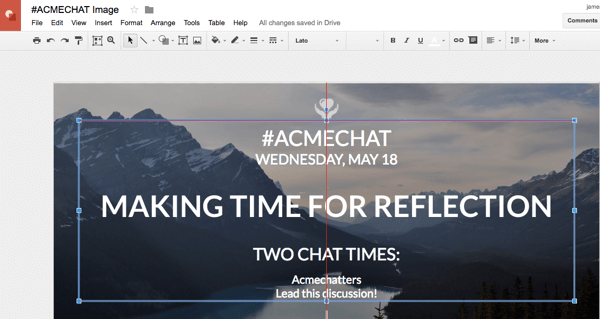
Bemærk: Hvis du bruger Google Drawings til dine sociale medier, skal du indstil sidestørrelsen manuelt. Nedenfor finder du et hurtigt størrelsesdiagram for sociale medier.
Facebook-fotostørrelser:
- Forsidefoto - 828 x 464
- Profilbillede - 360 x 360
- Linkbillede - 1200 x 628
- Fotopost - 940 x 788
Fotostørrelser på Twitter:
- Sidehovedfoto - 1500 x 500
- Profilbillede - 500 x 500
- Tweetet foto - 1024 x 500+
Instagram-fotostørrelser:
- Profilbillede - 180 x 180
- Fotopost - 1080 x 1080
Fokuser på smukke billeder med PicMonkey
Mens PicMonkey er fokuseret på billedredigering, kan det også levere et kvalitetsslutresultat til visualisering af sociale medier. Der er dog et stort hul mellem den gratis og betalte version.
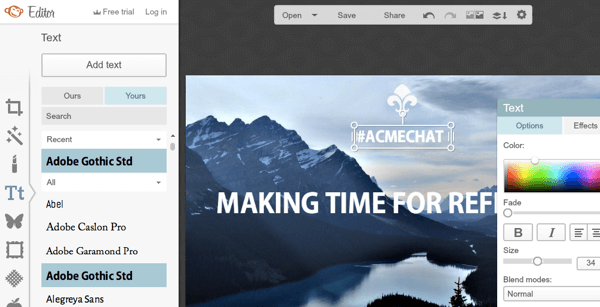
PicMonkey giver dig mulighed for nemt matche din skrifttype eller kant præcist til en af farverne i dit baggrundsbillede. Det er også et kraftfuldt billedredigeringsværktøj. Overlaybiblioteket med ikoner og billeder er omfattende.
Skrifttyper er begrænset i den gratis version, og meget af strømmen er forbeholdt den betalte version, hvilket er $ 4,99 pr. Måned.
Her er et eksempel på et Twitter-indlæg med en lidt anden stil end den, der blev efterlignet før. Denne grafik blev lavet ved hjælp af Flaticon, Google Drawings, Femmebot og ColorZilla.
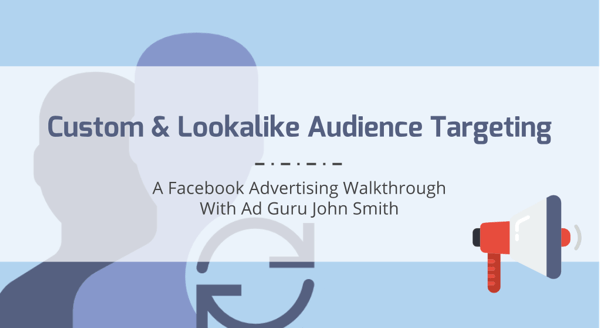
Det vil du gerne find de værktøjer, der passer bedst til det grafik, du opretter. Canva er et godt valg, hvis du markedsfører på flere platforme på én gang og har brug for at skabe meget indhold. Google Drawing er fantastisk til mere kompliceret grafik, eller hvis du har meget teamengagement. PicMonkey er fremragende til citatoverlejringer og fotodominerede strategier for sociale medier.
Konklusion
Uanset om du arbejder med videoer, GIF'er, infografik, dias eller indlæg, er der ingen tvivl om, at visuelt indhold er en vigtig del af enhver marketingmedieplan for sociale medier. Disse gratis værktøjer kan hjælpe dig med at øge kendskabet til brand og engagement.
Hvad synes du? Har du prøvet et af disse visuelle værktøjer? Hvilke værktøjer fungerer bedst for dig? Del dine tanker i kommentarerne nedenfor!